mac双系统win10启动蓝屏怎么办 mac装完win10蓝屏的解决方法
在mac系统中,很多人一开始用不习惯,就会同时安装Windows操作系统来使用,然而有时候会遇到一些状况,就有用户在mac中安装双系统win10的时候,在启动之后出现蓝屏,很多人碰到这样的问题也不知道要怎么办,接下来小编将给大家演示一下mac装完win10蓝屏的解决方法吧。
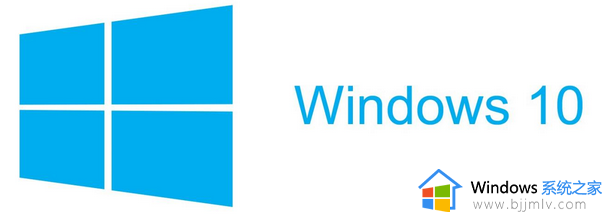
方法如下:
1、出现蓝屏的问题
windows10出现蓝屏的问题不必深究,主要是因为系统自身更新后与Mac下原有的低版本的Bootcamp(3.1以下)发生冲突,别无他因。蓝屏后,windows10无法进入,是和其启动时预读的两个文件有关,分别是applemtp.sys与applemtm.sys。
2、最佳解决方案
该蓝屏问题无需重装系统,诸君不必找专卖店白花大洋,可按以下步骤进行。
1)通过Mac os更改windows10开机预读文件。因Mac os中Bootcamp中的系统文件无法读写更改名称,所以首先需要下在一个读写权限更改软件并在Mac下安装,该软件为paragon nTFs for Mac os x。安装成功后在Mac下找到applemtp.sys与applemtm.sys,路径为Bootcamp–windows–system32–drivers,然后随便改动这两个文件的名称,如applemtpn.sys与applemtmn.sys,此时重新启动即可进入windows系统。
2)进入windows系统,删除更新文件KB2479628或KB981957或KB2436673 补丁。删除补丁在控制面板中操作,这一点不必详细讲了。
3)在windows下将第一步更改的两个文件名称改回正常
4)在windows系统下升级Bootcamp版本到3.2。Bootcamp3.2的升级包可以在Apple官网下载,需和自己的windows系统匹配,不要弄错。
关于mac双系统win10启动蓝屏的详细解决方法就给大家介绍到这里了,大家不妨可以参考上述方法步骤来进行解决吧。
mac双系统win10启动蓝屏怎么办 mac装完win10蓝屏的解决方法相关教程
- mac双系统win10启动黑屏怎么办 mac双系统win10开机黑屏如何修复
- win10系统蓝屏重启故障解决方案 win10系统蓝屏重启怎么办
- mac双系统win10截图在哪里 mac装了win10怎么截屏
- mac双系统win10怎么分区 mac双系统win10调整分区设置方法
- mac双系统win10无法连接wifi怎么办 mac双系统win10无法连接wifi网络如何解决
- mac双系统win10忘记密码怎么办 mac忘记win10开机密码处理方法
- win10蓝屏0xc000021a怎么解决 win10蓝屏代码0xc000021a完美解决方法
- win10安装软件蓝屏怎么办 win10安装软件蓝屏最佳解决方法
- win10系统总是死机蓝屏怎么办 win10经常死机蓝屏解决方案
- 刚装好的win10就蓝屏怎么办 新装的win10总是蓝屏修复方法
- win10如何看是否激活成功?怎么看win10是否激活状态
- win10怎么调语言设置 win10语言设置教程
- win10如何开启数据执行保护模式 win10怎么打开数据执行保护功能
- windows10怎么改文件属性 win10如何修改文件属性
- win10网络适配器驱动未检测到怎么办 win10未检测网络适配器的驱动程序处理方法
- win10的快速启动关闭设置方法 win10系统的快速启动怎么关闭
热门推荐
win10系统教程推荐
- 1 windows10怎么改名字 如何更改Windows10用户名
- 2 win10如何扩大c盘容量 win10怎么扩大c盘空间
- 3 windows10怎么改壁纸 更改win10桌面背景的步骤
- 4 win10显示扬声器未接入设备怎么办 win10电脑显示扬声器未接入处理方法
- 5 win10新建文件夹不见了怎么办 win10系统新建文件夹没有处理方法
- 6 windows10怎么不让电脑锁屏 win10系统如何彻底关掉自动锁屏
- 7 win10无线投屏搜索不到电视怎么办 win10无线投屏搜索不到电视如何处理
- 8 win10怎么备份磁盘的所有东西?win10如何备份磁盘文件数据
- 9 win10怎么把麦克风声音调大 win10如何把麦克风音量调大
- 10 win10看硬盘信息怎么查询 win10在哪里看硬盘信息
win10系统推荐